
У цій дуже важливій і корисній статті розповім Вам як перенести папки «Мої документи» , «Завантаження» і «Робочий стіл» з системного на інший диск і навіщо це взагалі бажано робити всім користувачам відразу після установки операційної системи Windows.
Насправді виконати перенесення цих системних папок дуже просто і легко, набагато важливіше зрозуміти для чого це бажано зробити. Моя задача в цій статті переконати Вас у доцільності цієї операції, в її необхідності.
Навіщо переносити системні папки
Ось кілька причин, чому я категорично рекомендую Вам перенести папки «Мої документи» , «Завантаження» і «Робочий стіл» з системного диска на інший…
Перша причина — їх вміст дуже сильно і швидко заповнює диск «С» другорядними файлами, що з часом уповільнює роботу системи…
Справа в тому, що для нормальної, спритною роботи операційній системі Windows 10% вільного простору на своєму диску.
Більшість комп’ютерних програм пхають за замовчуванням в папку «Мої документи» плоди своєї роботи. Наприклад, фото – і відеоредактори. Ні, система звичайно запитує куди зберегти файл, але зазвичай користувачі, банально з-за ліні, тиснуть відразу «Ок» погоджуючись на розташування за промовчанням.
Всі браузери за замовчуванням зберігають завантажені Вами з мережі Інтернет файли в папку «Завантаження», яка знаходиться на системному диску.
З папкою «Робочий стіл» взагалі все дуже погано. За багато років мені не вдалося переконати, хоч одного користувача (навіть власну дружину), відмовитися від розміщення на робочому столі фільмів та фотоальбомів. І це зрозуміло — просто всім так зручніше.
Може хтось не знав, що «кидаючи» фільм розміром в декілька гігабайт на робочий стіл, серед ярликів, Ви тим самим розміщуєте його в папці «Робочий стіл», яка «вмонтована» в системний диск?
Друга причина — після того як Ваша операційка раптово тихо помре від знущань, вона забере в країну мультфільмів і всі Ваші завантаження, проекти, збереження програм та ігор…
У разі перенесення папки «Мої документи» , «Завантаження» і «Робочий стіл» на інший диск всі Ваші документи і файли дійсно перетворяться в ВАШІ документи і файли. Після перевстановлення системи, вони залишаться живіший за всіх живих.
Третя причина буде корисна власникам SSD-дисків. Завдяки перенесенню цих папок Ви подовжите життя свого улюбленого шустрику.
Я вже писав, що ці швидкі диски мають обмежений запас циклів перезапису. Так от частота перезапису даних в цих трьох папках б’є всі рекорди… згляньтеся над дивом техніки — перенесіть папки «Мої документи» , «Завантаження» і «Робочий стіл» на другий, звичайний жорсткий диск.
Як перенести папки «Мої документи» «Завантаження» «Робочий стіл»
Якщо помітили, ці три папки я обізвав пару раз системними. Це означає, що просто перетягнути мишкою на інший диск (як звичайні папки) Ви їх лише скопіюєте, а не перемістити. Змін у реєстрі системи не відбудеться і вона продовжить «бачити» їх на своєму диску.
Тому не будемо вважати себе розумнішими машини і зробимо все як треба.
Я вже говорив вище, що перемістити ці системні папки можна дуже просто, тому нічого не бійтеся і сміливо приступайте…
Спершу нам треба створити, припустимо на диску «D», нові папки «Мої документи», «Завантаження» і «Робочий стіл»…
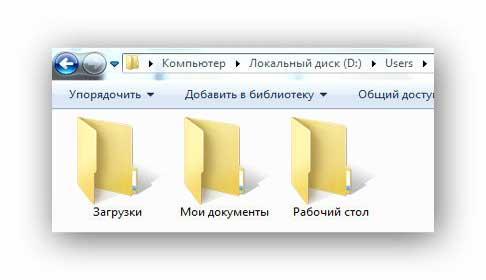
Щоб не захаращувати диск «зайвими» папками (і випадково не видалити через час) я створив одну папку «Users» і вже в ній поселив героїв цієї статті.
Нагадаю, створити папку можна клікнувши ПРАВОЮ кнопкою миші в будь-якому місці і в контекстному меню виберіть «Створити» — «Папку».
Тепер йдемо на системний диск «C» і знаходимо папку «Користувачі» (у мене російська Windows 7)…

У ній знаходимо папку з своїм іменем користувача системи і вже там виявляємо винуватців торжества…

Подальші дії ідентичні для всіх папок, тому показую їх на прикладі одного — «Мої документи». Тикаємо ПРАВОЮ кнопкою миші на папці і з контекстного меню переходимо на «Властивості»…
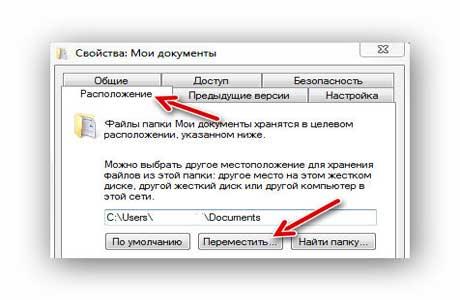
…заходимо у вкладку «Макет» і тиснемо «Перемістити». Система запитає куди перемістити вказуємо нашу нову папку «Мої документи» на диску «D»…
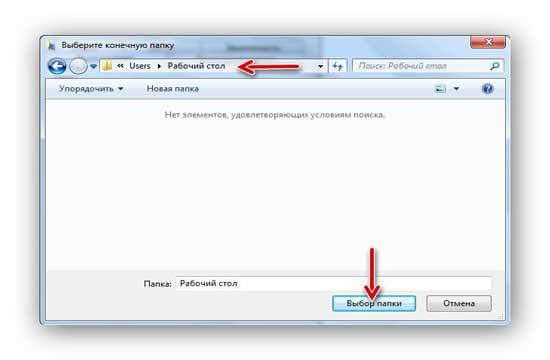
Ой, скріншот з «Робочий стіл», але нічого, сподіваюся Ви зрозуміли, що потрібно вказати?
Будьте уважніше — треба вказати саме «Мої документи» клікнувши на неї (вона повинна бути порожньою).
Тепер залишилося натиснути на «Вибір папки». У вікні властивостей папки зміниться шлях до неї — натискаємо «Застосувати» (а не знову на «Перемістити» ) та погоджуємося перенести весь вміст…
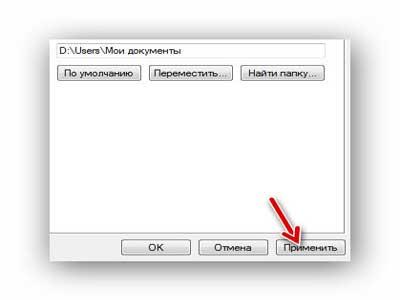

Вітаю, Ви перенесли папку «Мої документи» на інший диск — вона зникла з старого розташування і в новому навіть ярлик її змінився з простою папки на системну.
Подібним чином поступаємо з усіма нашими двома папками. Залишилося перевірити результат перенесення — наприклад, заходимо в властивості будь-якого ярлика на робочому столі і дивимося його місце проживання…
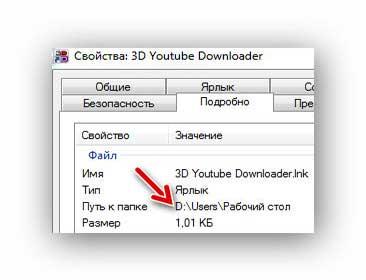
Все правильно і чудово.
Тепер Ви знаєте як перенести папки «Мої документи» , «Завантаження» і «Робочий стіл». Цю процедуру можна робити в будь-який момент, але дуже бажано відразу після установки нової системи.
У разі перевстановлення системи Windows треба повторити процедуру, описану в статті і вказати свої збережені папки на диску «D».
До нових корисних порад та цікавих комп’ютерних програм.
З повагою, Сергій Трофимов (не співак)
Сподобалася стаття? Поділіться нею з друзями у соціальних мережах…
Рекомендую ще кілька своїх статей на схожу тематику…

Заміна кнопки Пуск і неонове підсвічування для вікон

Простий файловий менеджер для Windows з вкладками

Як надійно приховати папки і захистити її паролем

Безкоштовна автоматична синхронізація папок

Синхронізація папок — програма File Synchronizer

Кольорові папки для провідника Windows без програм

File Splitter & Joiner — програма для розрізання і склеювання будь-яких файлів

Копіюємо вміст папки відразу в кілька місць
Підпишіться на оновлення сайту по RSS! Ви першими дізнаєтеся про нової статті!










